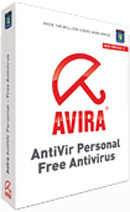
Avira AntiVir Personal Edition – бесплатный антивирус, который предназначен для использования только частными пользователями и не предназначен для коммерческого или корпоративного использования. Avira AntiVir Personal Edition защищает компьютер от вредоносных программ, контролирует все действия пользователя и операционной системы, позволяет «на лету» обнаруживать и обезвреживать угрозы безопасности компьютеру.
- Использование основных инструментов
Введение
Немецкая компания Avira GmbH (www.avira.de) является ведущим мировым разработчиком решений в области безопасности для профессионального и частного использования. Компания имеет 25-летний опыт разработки и поддержки своих решений. Одним из важных продуктов компании является серия антивирусов AntiVir, состоящая из нескольких продуктов – Professional, Premium (его расширение -- Premium Security Suite) и Personal. Младшая версия данной линейки - Avira AntiVir Personal Edition является бесплатным продуктом, и позволяет любому пользователю организовать эффективную защиту своего компьютера.
Обратной стороной отсутствия платы за продукт является то, что Avira AntiVir Personal Edition не может «похвастаться» большим набором функций. Он не содержит функцию антиспама, брандмауэра и родительского контроля. Однако Avira AntiVir Personal Edition включает в себя «джентльменский» набор инструментов для обеспечения безопасности – монитор, сканер, инструменты для обновления, планировщик задач. Антивирус может постоянно следить за файлами, которые могут быть потенциальными переносчиками вирусов.
Рисунок 1. Сравнение возможностей различных версий Avira AntiVir
По данным последнего тестирования сайта anti-malware.ru на быстродействие, платная версия антивируса Avira получила платиновые награды в номинациях «Самые быстрые антивирусные мониторы» и «Самые быстрые антивирусные сканеры по требованию». Ознакомиться с результатами тестирования антивирусов Avira по различным критериям можно по ссылке.
Новая, 10-я версия Avira AntiVir Personal Edition, которую мы будем рассматривать в данном обзоре, содержит значительные улучшения, по сравнению с 9-й версией. Улучшения коснулись алгоритмов защиты от вредоносных программ, изменился пользовательский интерфейс, появились новые инструменты для обеспечения безопасности, а также новый пользовательский интерфейс. В первую очередь изменения коснулись пользовательского интерфейса, он стал более простым и «интуитивно» понятным. Кроме того, при обнаружении вредоносных программ пользователю больше не надо выбирать нужный вариант дальнейших действий – нужно всего лишь согласиться с единственным предложением.
Теперь перейдем собственно к обзору.
Системные требования
Для стабильной работы антивируса Avira AntiVir Personal Edition необходимы следующие системные требования:
- процессор - не ниже Pentium 266.
- место на жестком диске – не менее 100 Мб
- оперативная память – минимум 192 Mb для Windows версий 2000 и XP, 512 Mb для Windows Vista и 7;
- пользователь – установка Avira AntiVir Personal Edition возможна только с правами администратора;
- браузер - Internet Explorer 6 или более поздний.
Программа предназначена для обслуживания следующих операционных систем: Windows 2000/XP/2003/Vista/7, Linux, FreeBSD, OpenBSD, Solaris.
Программа может работать как на 32-, так и на 64-битных системах.
Возможности Avira AntiVir Personal Edition
Для обеспечения безопасности Avira AntiVir Personal Edition использует следующие основные модули и дополнительные инструменты:
- Сканер (Scanner) обеспечивает проверку заданных областей и проверку по требованию. Включает в себя большой набор профилей для решения различных задач.
- Антивирусный монитор (Guard) позволяет в «фоновом» режиме проверять файлы, к которым производится доступ.
- Защита от руткит-программ позволяет обнаруживать скрытые программы, которые установлены в системе.
- Планировщик позволяет составлять задания для проведения однократных или повторяющихся задач проверки и обновления. Правильно настроенные задачи в планировщике позволяют переложить всю ответственность за безопасность компьютера на антивирус и обращать внимания на него только в случае критических ошибок или при необходимости принятия важных решений.
- Помощник обновлений позволяет быстро и легко загружать обновления программных модулей, вирусных сигнатур, а также обновления поискового ядра через Интернет.
- Встроенный карантин позволяет изолировать вредоносные файлы и программы отдельно от системы. При необходимости зараженные файлы можно просмотреть, восстановить или послать на проверку в сервисный центр Avira.
- Справочная система. Подробная справочная система позволяет достаточно легко проводить настройки работы антивируса и решать возникающие проблемы.
Имеющиеся инструменты и сравнительные анализы позволяют выделить два основных достоинства Avira AntiVir Personal Edition:
Высокая производительность
Антивирус имеет высокую скорость сканирования благодаря использованию многопоточной технологии, которая позволяет одновременно сканировать несколько файлов.
Высокий уровень обнаружения и защиты
Новая технология поиска (поисковое ядро), которую использует в работе антивирус, гарантирует высокий уровень обнаружения вредоносных программ. Большая надежность обеспечивается в Avira AntiVir Personal Edition благодаря одновременному использованию сигнатурного и эвристического анализа.
Процесс установки
Процесс установки и настройки Avira AntiVir Personal Edition достаточно прост и не отличается от установки большинства других программ. Инсталляционный пакет программы можно скачать с сайта производителя по адресу: http://www.avira.com/ru/avira-free-antivirus.
После запуска инсталляционного файла, мы видим приветственное окно мастера установки.
Рисунок 2. Начальное окно мастера установки Avira AntiVir Personal Edition

Следующее окно знакомит нас с лицензионным соглашением, которое следует внимательно прочитать. После прочтения принимаем соглашение, выбрав пункт «Я принимаю условия лицензионного соглашения», и нажимаем на кнопку «Далее».
Рисунок 3. Подтверждение лицензионного соглашения

Далее подтверждаем свои намерения использовать программу только в частных целях и никак иначе. Ещё раз обдумываем мотивы установки программы, ставим флажок и нажимаем кнопку «Далее».
Рисунок 4. Подтверждение намерений

После этого инсталлятор предложит выбрать тип установки: выборочная или быстрая. Так как мы считаем себя « опытными пользователями», выбираем выборочную установку, чтобы проконтролировать процесс установки компонент.
Рисунок 5. Выбор типа установки Avira AntiVir Personal Edition

Далее выбираем директорию, в которую будет установлена программа.
Рисунок 6. Выбор директории установки

Выбираем компоненты программы, которые будут установлены. Мы можем отключить установку собственно антивируса (AntiVir PersonalEdition Classic), модуля для работы в фоновом режиме (AntiVir Guard), защиту от руткит-программ и возможность проверки файлов по требованию (Shell Extension).
Рисунок 7. Выбор компонентов программы

При желании можно пройти добровольную регистрацию и согласиться на получение рассылки новостей от Avira. Никаких обязательств регистрация на нас не накладывает, а фирме Avira позволяет получить информацию о пользователях ее продукции.
Рисунок 8. Добровольная регистрация

Далее идёт стандартный процесс инсталляции. После его завершения выводятся окна предварительной настройки программы. Вначале необходимо указать стартовые настройки системы эвристики AHeAD, которая обещает распознать неизвестные вирусы и вредоносное ПО. Установим флаг «Включить эвристику AHeAD» и выберем «Высокий уровень обнаружения».
Рисунок 9. Настройка AHeAD

Далее пользователю нужно будет выбрать расширенные категории опасностей по собственному желанию. Их можно выбрать все, установить значения «по умолчанию» или выбирать понравившиеся. Нажимаем на кнопку «Далее».
Рисунок 10. Выбор расширенных категорий опасностей

Далее выбираем режим запуска службы Guard. Нажимаем на кнопку «Далее».
Рисунок 11. Режим запуска Guard

На этом процесс установки завершен. По его окончании будет запущен процесс обновления антивирусных баз и показано рекламное окно, призывающее купить платную версию антивируса Avira. Его необходимо закрыть вручную – это своеобразная плата за пользование бесплатной версией антивируса. После этого, если мы согласились на предварительную проверку, будет проведено экспресс-сканирование, после которого на экран будут выведены результаты проверки.
Рисунок 12. Вывод результатов сканирования

Работа с Avira AntiVir Personal Edition
Запуск программы Avira AntiVir Personal Edition осуществляется щелчком по ярлыку «Avira AntiVir Control Center», который расположен на «Рабочем столе», или по иконке программы, расположенной в трее.
Главное окно программы состоит из навигационного меню и трёх функциональных вкладок, представляющих собой выпадающие списки.
Рисунок 13. Главное окно программы
Навигационное меню расположено в верхней части главного окна и предоставляет доступ к основным функциям программы и обширной справочной системе. Иерархия навигационного меню представлена на рисунке.
Рисунок 14. Иерархия навигационного меню программы
Перед началом работы с антивирусом мы можем настроить различные параметры его работы «под себя».
Настройка программы
Чтобы перейти к настройкам Avira AntiVir Personal Edition, нужно в главном окне программы нажать кнопку «Настройка». Окно «Настройка» в Avira AntiVir имеет вид диалогового окна, которое изменять настройки в четырех основных разделах – «Scanner», «Guard», «Обновление» и «Общее».
Рисунок 15. Структура настроек

Помимо стандартных кнопок «OK», «Применить» и «Отмена» в окне присутствует полезная кнопка «Значения по умолчанию», которая позволяет вернуть стандартные, установленные производителем настройки, если результат самостоятельной настройки нас не удовлетворил. В верхней части окна присутствует флаг «Экспертный режим», который позволяет получить доступ к дополнительным настройкам программы. Устанавливаем этот флаг и переходим к настройкам.
Рисунок 16. Окно настроек
Раздел «Scanner» позволяет настраивать функции проверки заданной области и сканирования по требованию.
Рисунок 17. Раздел настроек «Scanner»
В разделе находится несколько вкладок, на которых можно проводить следующие настройки:
1. На основной вкладке «Проверка» можно указывать типы проверяемых файлов (все файлы или только с указанными расширениями), приоритет операции сканирования, дополнительные объекты для проверки (реестр, загрузочные сектора), дополнительные параметры проверки (проверка целостности системных файлов, оптимизированный поиск и т.д.).
2. На вкладке «Проверка – Действия при обнаружении» мы можем настроить действия антивируса при обнаружении вируса. В интерактивном режиме при обнаружении вирусов пользователь должен самостоятельно принимать решения о действиях в каждой ситуации, в автоматическом режиме программа выполняет действия в соответствии с выбранными настройками (вылечить, переименовать, карантин, удалить, пропустить). Выбираем автоматический режим, для первичного действия выбираем «Вылечить», а для вторичного – «Удалить».
3. На вкладке «Проверка – Архивы» мы можем настроить необходимость проверки архивов, ограничить глубину проверки архивов и указать типы архивов, которые подлежат проверке.
4. На вкладке «Проверка – Исключения» задаются файлы или папки, которые не будут проверяться антивирусом.
5. На вкладке «Проверка – Эвристики» мы можем включить эвристический анализ макросов и уровень чувствительности при поиске неизвестных вирусов. Рекомендуется устанавливать средний уровень обнаружения для эвристик – это позволит найти часть опасных объектов и, в то же время, избавит от большого количества ложных срабатываний.
6. На вкладке «Отчет» мы можем включить генерацию отчета и уровень его детализации.
В разделе «Guard» настраивается постоянная защита компьютера, которая позволяет автоматически сканировать файлы при открытии, копировании и записи.
Рисунок 18. Раздел настроек «Guard»
- На вкладке «Поиск» настраиваем типы проверяемых файлов, режим сканирования («во время чтения», «во время записи», «во время чтения и записи») и параметры проверки архивов. Рекомендуется включить проверку всех файлов «во время чтения и записи». Проверку архивов «на лету» для уменьшения задержек в работе компьютера лучше не включать.
- На вкладке «Поиск – Действия при обнаружении» мы можем включить регистрацию событий для Guard и блокировку автозапуска.
- Вкладки «Поиск – Исключения», «Поиск – Эвристики» и «Отчет» повторяют аналогичные настройки для раздела «Scanner».
В разделе «Обновления» можно активировать и настроить автоматическое обновление.
Рисунок 19. Раздел настроек «Обновления»
Вкладки «Обновление продукта» и «Настройки перезагрузки» позволяют настроить режимы загрузки обновлений и перезагрузки после обновления. На вкладке «Веб-сервер» мы можем настроить, какое соединение с Интернетом мы будем использовать для загрузки обновлений, и, при необходимости, параметры используемого прокси-сервера.
В раздел «Общие» производитель поместил все настройки, не попавшие в предыдущие три категории.
Рисунок 20. Раздел настроек «Общие»
Кратко рассмотрим данные настройки.
- На вкладке «Категории угроз» можно выбрать типы угроз, которые будет искать антивирус. Если Вы максималист, то ставьте флаг возле пункта «Выбрать все».
- На вкладке «Безопасность» можно настроить предупреждения о необходимости обновления антивирусных баз и параметры защиты антивируса от внешнего вмешательства и изменений со стороны вредоносных программ.
- На вкладке «WMI» мы можем включить поддержку инструментария управления ОС Windows.
- На вкладке «События» и «Отчеты» можно задать, сколько по времени и сколько места не жестком диске будут занимать информация о событиях и отчеты.
- Вкладка «Акустические предупреждения» позволяет настроить звуковой сигнал при обнаружении вируса.
- На вкладке «Предупреждения» мы можем указать события, о которых нам будет сообщать антивирус.
На этом настройка антивируса AviraAnti Vir Personal закончена.
Использование основных инструментов
Если настройки программы имеют большое количество параметров, в которых можно долго «копаться», то основные инструменты Avira AntiVir Personal Edition достаточно просты и минималистичны. Иерархия навигационного меню представлена на рисунке.
Рисунок 21. Иерархия основных инструментов Avira AntiVir Personal Edition
Каждая из представленных вкладок предполагает свой способ работы с системой. Рассмотрим последовательно каждую из них.
Вкладка «Обзор» предоставляет инструменты для анализа состояния Avira AntiVir Personal Edition и результатов его работы.
В разделе «Состояние» мы можем видеть текущий статус и состояние антивируса: включен ли мониторинг системы (Guard), выполнялось ли обновление (и как давно), выполнялась ли полная проверка системы, а также сроки действия лицензии. В этом разделе мы можем не только просмотреть данные параметры, но и изменить их (запустить обновление или полную проверку).
Рисунок 22. Раздел «Состояние»
В разделе «События» мы можем увидеть события, которые были зафиксированы в системе. К событиям относятся: удачное или неудачное обновление, обнаружение вредоносных или подозрительных программ, ошибки в работе различных модулей антивируса и т.д. Для работы с событиями предлагается обширный инструментарий – фильтры, просмотр подробной информации по каждому событию, экспорт событий.
Рисунок 23. Раздел «События»
В разделе «Отчеты» находятся отчеты о работе Avira AntiVir Personal Edition, в которых указывается событие (проверка системы или обновление баз), его результаты и время. При необходимости мы можем просмотреть детали каждого отчета.
Рисунок 24. Раздел «Отчеты»
Вкладка «Локальная защита» предоставляет инструменты, которые выполняют основную функцию антивируса – поиск вирусов и вредоносных программ.
Раздел «Проверка» предназначен для запуска проверки безопасности системы. Для этого существует 10 различных профилей проверки (быстра проверка, полная проверка, проверка запущенных процессов и т.д.). Для запуска проверки нужно выбрать один из предложенных вариантов и нажать кнопку «Проверка». Также есть возможность создать ярлык на рабочем столе для выбранного типа проверки. Для этого необходимо нажать кнопку «Создать ярлык на рабочем столе для выбранного профиля»
Рисунок 25. Раздел «Проверка»
После запуска проверки открывается окно сканера, в котором отображается статус проверки, последний проверенный объект (полный путь к нему), статистика проверки.
Рисунок 26. Выполнение проверки

Если в ходе проверки были обнаружены вирусы, пользователю предъявляется их список и предлагаемые действия с ними. По умолчанию все обнаруженные файлы с угрозами предлагается поместить на карантин. Мы можем согласиться с этим действием или самостоятельно выбрать, что делать в каждом конкретном случае.
Рисунок 27. Список угроз, которые были выявлены в результате проверки

Раздел «Guard» позволяет наблюдать за мониторингом системы в реальном времени. Модуль производит сканирование файлов при открытии, копировании и записи в режиме online. В данном разделе мы можем узнать статистику работы данного модуля и получить информацию о последнем из обнаруженных инфицированных фалов. Также в этом разделе есть справочник, содержащий информацию более чем о 5000 вирусах, что тоже может быть полезно для любознательных пользователей.
Рисунок 28. Раздел «Guard»
Во вкладку «Управление» вынесены дополнительные инструменты для удобной работы с антивирусом.
В разделе «Карантин» отображается список всех инфицированных и подозрительных файлов, найденных во время проверок. Пользователь может удалять, восстанавливать, отправлять, просматривать свойства, а также повторно проверять данные файлы. Мы также можем поместить в карантин любой подозрительный файл.
Рисунок 29. Раздел «Карантин»
В разделе «Планирование» пользователь может сформировать набор задач по проверке системы, которые Avira AntiVir Personal Edition будет выполнять по задаваемому графику или немедленно. Пользователь может создать новую задачу, отредактировать или удалить задачу, а также просмотреть отчёт о выполнении.
Полезной возможностью является возможность отправки подозрительного файла в сервисную службу «Центр исследования вредоносных программ». Для этого нужно выделить файл, нажать кнопку «Отправить выбранный объект», в появившемся окне ввести контактные данные и выбрать тип посылаемого объекта - «Подозрительный файл» или «Ложное срабатывание». После исследования на указанный адрес электронной почты придет сообщения о результатах исследования.
Помимо справочной системы пользователь Avira AntiVir Personal Edition может задать вопрос на форуме Support Collector http://forum.avirus.ru.
Рисунок 30. Раздел «Планировщик»
В завершении хочется сказать о полезных мелочах.
Во-первых, достаточно удобно сделана пиктограмма в трее, которая показывает, включен ли мониторинг системы (Guard) или нет. С ее помощью мы также можем запускать самые важные операции (запуск проверки системы, запуск мониторинга системы, запуск обновлений). Удобно, что при создании задачи мы можем выбрать режим проверки – в скрытом режиме или с разворачиванием всех окон.
Рисунок 31. Значок Avira AntiVir Personal Edition в трее
Во-вторых, обширная справочная система. В Avira AntiVir Personal Edition включена подробная справка, ответы на часто возникающие вопросы, ссылки на сайт производителя и форумы, инструмент для обратной связи с разработчиком. Существует возможность прямого доступа к подробной информации об обнаруженных вирусах в сети Интернет. В настройках антивируса каждый флаг снабжен удобной контекстной справкой.
В-третьих, в Avira AntiVir Personal Edition удобно реализован принцип Drag&Drop, который считается самым эргономичным способом взаимодействия пользователя с программами. При желании проверить какой-либо файл или группу файлов пользователь может запустить проверку не только при помощи пиктограммы в контекстном меню (что стало уже «правилом хорошего тона» для подобных программ), но и просто перетащить нужные файлы в главное окно программы.
Выводы
Закончив описание Avira AntiVir Personal Edition, мы можем перейти к подведению итогов.
Avira AntiVir Personal Edition предоставляет пользователю стандартный набор средств обеспечения безопасности системы. Поэтому можно говорить о том, что перед нами добротный антивирус, который хорошо делает свое дело, но вряд ли удивит нас каким-то необычным функционалом.
К плюсам Avira AntiVir Personal Edition можно отнести следующее:
1. Удобный интерфейс, выполненный в едином стиле. В Avira AntiVir Personal Edition используются стандартные компоненты управления, что делает интерфейс «интуитивно» понятным и простым в использовании. Основные инструменты минимально нагружены функционалом, все «навороты» вынесены в настройки. Также следует отметить использование принципа Drag&Drop для проверки файлов.
2. Обширная справочная система. Большой набор справочных материалов и подсказок делает работу с программой комфортной и на 100%. выполняет основную функцию справки – «делать так, чтобы у пользователя повышалась самооценка из-за того, что он все понимает».
3. Скорость работы программы достаточно высока, отсутствует «торможение» системы, которое часто сопровождает работу антивирусов.
4. Avira AntiVir Personal Edition стабильно занимает высокие места в сравнительных обзорах антивирусов, показывая высокую скорость работы и большой спектр обнаруживаемых и устраняемых угроз.
5. Эвристический анализ позволяет обнаруживать подозрительные объекты, для которых еще нет соответствия в вирусной базе.
К минусам Avira AntiVir Personal Edition можно отнести следующее:
1. Недоработки интерфеса. Например, «выпадение» из общего стиля меню программы. Оно не только выбивается из оформления, но и, в основном, копирует функционал других элементов управления.
2. В Avira AntiVir Personal Edition отсутствуют многие полезные модули и функции: HIPS (система предотвращения вторжений), Sandbox («Песочница», предназначенная для безопасного запуска подозрительных приложений), использование баз репутаций на основе «облачных» технологий и т.д.
3. Не принципиальным, но досадным недостатком является невозможность выбора для проверки конкретной директории в сканере. Проверить конкретную папку можно только при ее выборе в контекстном меню.
4. Со временем начинают надоедать всплывающие при обновлении рекламные окна, призывающие купить платную версию антивируса Avira.
5. При выставлении эвристической проверки на высокий уровень обнаружения угроз наблюдается достаточно большой процент ложных срабатываний.
В целом, можно сказать, что данный антивирус является хорошим бесплатным средством защиты системы начального уровня.
Продукт получает итоговую оценку 7 из 10 баллов.
Список рекомендуемых нами продуктов »




























